Les 3 façons faciles d'activer un nouvel iPhone ou iPhone d'occasion
Un iPhone doit d'abord être activé via un réseau Wi-Fi ou cellulaire. Apple offre un moyen simple de configurer et d'activer un iPhone rapidement. Si vous avez récemment acheté un nouvel iPhone et que vous voulez vous assurer que c'est fait dès le début, vous pouvez consulter le guide pour configurer et activer un nouvel iPhone.

Partie 1. Le tutoriel complet d'activer un nouvel iPhone
1. Comment configurer et activer un nouvel iPhone
La plupart du temps, l'activation d'un iPhone devrait être assez facile, qu'il s'agisse de votre premier produit Apple ou simplement de votre premier iPhone. Vous pouvez l'activer et suivre les instructions pour l'activer rapidement. Vous pouvez vérifier les étapes détaillées ci-dessous pour vous assurer de le configurer dès le début.
Étape 1 Allumer iPhone
Appuyez sur le bouton d'alimentation et maintenez-le enfoncé et relâchez-le lorsque le logo Apple apparaît sur l'écran de l'iPhone.
Sur les nouveaux modèles d'iPhone comme l'iPhone 12/13/14/15, le bouton d'alimentation est conçu sur le côté droit de l'appareil. Relâchez le bouton lorsque vous voyez Hello dans de nombreuses langues. Et puis, sélectionnez la langue souhaitée pour l'iPhone.
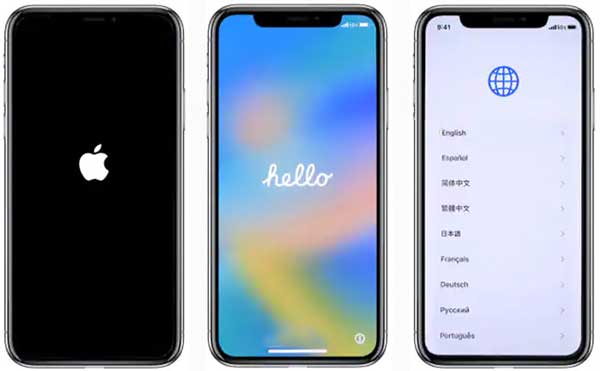 Allumer iPhone
Allumer iPhone
Étape 2 Choisir le pays ou la région de l'iPhone
Choisissez le pays ou la région dans lequel vous vous trouvez pour définir des informations connexes sur votre iPhone, telles que la date, l'heure, les contacts, etc. Ensuite, vous obtenez deux façons de configurer cet iPhone, Démarrage rapide et Configurer manuellement.
1. Si vous avez un autre appareil iOS à proximité, vous pouvez configurer votre iPhone automatiquement avec Quick Start. Sinon, vous pouvez appuyer sur Configurer manuellement pour activer un nouvel iPhone.
2. Si vous connectez votre iPhone à un réseau cellulaire, insérez une carte SIM que vous pouvez activer avec vos opérateurs tels que Verizon, T-Mobile ou Sprint. Vous pouvez utiliser la broche d'éjection SIM pour insérer la carte SIM.
Étape 3 Créer un mot de passe
Lisez l'invite Données et confidentialité et appuyez sur le bouton Continuer pour configurer votre Face ID. Vous pouvez ignorer cette étape et la configurer ultérieurement. Au cours de cette étape, vous pouvez créer un code d'accès pour Face ID et Apple Pay.
Lorsque vous accédez à l'interface Applications et données, sélectionnez l'option souhaitée pour activer cet iPhone. Apple vous permet de configurer votre iPhone comme neuf, de restaurer des données iPhone à partir d'un iCloud ou d'une sauvegarde, ou de copier des fichiers à partir d'un téléphone Android.
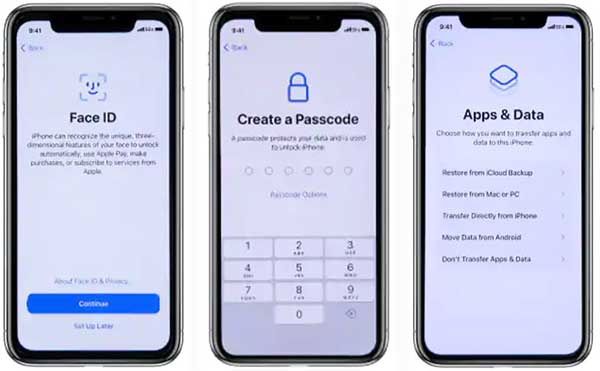 Créer un mot de passe
Créer un mot de passe
Étape 4 Créer un Apple ID
Vous avez besoin d'un identifiant Apple pour accéder à tous les services Apple. Vous pouvez appuyer sur Mot de passe oublié ou ne pas avoir d'identifiant Apple et suivre les instructions pour créer votre compte Apple. Consultez les Conditions générales d'Apple et appuyez sur Accepter pour continuer.
Étape 5 Modifier les paramètres personnalisés
Activez ou désactivez le service de localisation et personnalisez les paramètres de Siri, de Temps d'écran et d'analyse des applications en fonction de vos besoins. Ensuite, vous pouvez sélectionner un mode d'apparence préféré et un zoom d'affichage.
Après toutes ces opérations, vous pouvez glisser vers le haut pour activer votre iPhone avec succès et commencer à l'utiliser.
Vous pouvez facilement activer un nouvel iPhone et son service cellulaire avec les étapes ci-dessus. Mais il faut assurer que votre carte SIM est déverrouillée et compatible avec votre réseau sans fil.
2. Activer le numéro de téléphone et le service cellulaire
Lorsque vous passez à un nouveau numéro de téléphone ou à un nouveau service cellulaire, vous pouvez suivre les étapes ci-dessous pour l'activer sur votre iPhone. Vous avez besoin d'une carte SIM physique ou d'une eSIM pour vous connecter à un réseau cellulaire tel que le réseau 5G de Verizon, AT&T Wireless, T-Mobile ou Sprint.
1. Activer une carte SIM physique sur un nouvel iPhone
Étape 1 Tout d'abord, vous pouvez utiliser un trombone ou un outil d'éjection SIM pour éjecter le plateau et mettre votre carte SIM dans le plateau. Réinsérez le plateau dans votre iPhone. Entrez le code PIN si vous avez déjà défini un code PIN sur la carte SIM. Insérer une carte SIM physique sur iPhone.
Étape 2 Exécutez l'application Paramètres sur votre iPhone et sélectionnez Cellular. Vous devez activer les données cellulaires pour utiliser le réseau de données cellulaires de votre opérateur. Si vous utilisez Dual SIM, vous pouvez sélectionner le nouveau numéro de téléphone sous SIM.
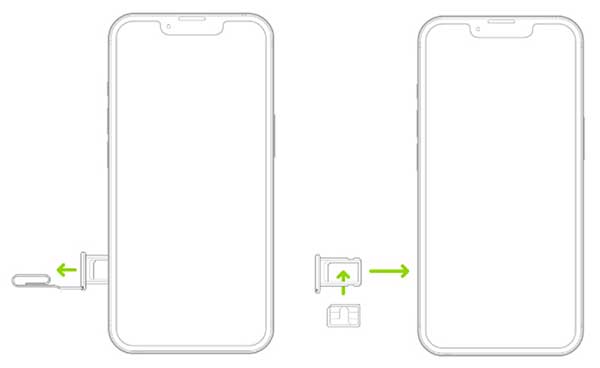 Activer une carte SIM physique sur un nouvel iPhone
Activer une carte SIM physique sur un nouvel iPhone
Si vos données cellulaires ne fonctionnent pas, vous pouvez aussi trouver les solutions utiles.
2. Activer une eSIM sur un nouvel iPhone
Pour les modèles d'iPhone 16 achetés aux États-Unis, vous avez besoin d'une eSIM pour vous connecter à un réseau cellulaire. Vous devez activer l'eSIM lors de la configuration de l'iPhone. Vous pouvez appuyer sur Ajouter une eSIM et suivre les instructions pour l'activer.
Certains opérateurs vous permettent de transférer un numéro de téléphone directement de votre ancien iPhone vers le nouveau. Certains peuvent attribuer une nouvelle eSIM à votre iPhone. Vous pouvez également scanner un QR Code fourni par votre opérateur pour activer facilement une eSIM.
Appuyez sur Forfait Carrier Cellular Ready to Be Installed, accédez à l'application Paramètres, puis appuyez à nouveau dessus. Si vous ne parvenez pas à activer le service cellulaire et à ajouter une eSIM, vous pouvez contacter votre opérateur pour obtenir de l'aide.
De nombreuses raisons peuvent provoquer le problème de l'impossibilité d'activer l'iPhone. Si vous ne parvenez pas à activer un nouvel iPhone, vous pouvez d'abord vous assurer de vous connecter à un bon réseau Wi-Fi.
En outre, il faut assurer que la carte SIM est compatible avec votre forfait actuel de votre opérateur téléphonique. Ensuite, vous pouvez redémarrer votre iPhone et essayer de le configurer à nouveau.
Si iPhone ne s'active pas, le problème existe toujours, vous pouvez ignorer la configuration et utiliser les trois conseils ci-dessous pour le résoudre.
Partie 2. Réparer le problème de l'impossibilité d'activer iPhone avec Aiseesoft iPhone Unlocker
Aiseesoft iPhone Unlocker est un logiciel de bureau professionnel qui permet de déverrouiller l'iPhone. Vous pouvez l'utiliser pour déverrouiller le code verrouillé de l'écran iPhone, supprimer Apple ID, MDM et le mot de passe Temps d'Écran facilement. De plus, il vous permet aussi d'activer votre iPhone désactivé simplement.
- Déverrouiller le code verrouillé de l'écran iPhone, iPad et iPod touch.
- Supprimer l'idantifiant Apple oublié et créer un nouveau sur iPhone.
- Réinitialiser le mot de passe de Temps d'Écran sans perte de données.
- Supprimer rapidement MDM (Mobile Device Management) de l'iPhone/iPad.
- Supprimer les paramètres de chiffrement de sauvegarde.
- Prendre en charge iPhone 16/16 Pro/16 Pro Max, iPhone 15/15 Pro/15 Pro Max, iPhone 14/14 Pro/14 Pro Max, iPhone 13/13 Pro/13 Pro Max, iPhone 12/12 Pro/12 Pro Max, iPhone 11/11 Pro/11 Pro Max, iPhone X/XR/8/7/6/SE et versions antérieures, tous les iPad Pro, iPad Air, iPad mini et iPad, iPod touch 5/4
Étape 1 Téléchargez, installez et lancez gratuitement ce déverrouillage iPhone recommandé sur votre ordinateur Mac ou Windows. Choisissez la fonction Enlever le code de verrouillage et connectez votre nouvel iPhone.
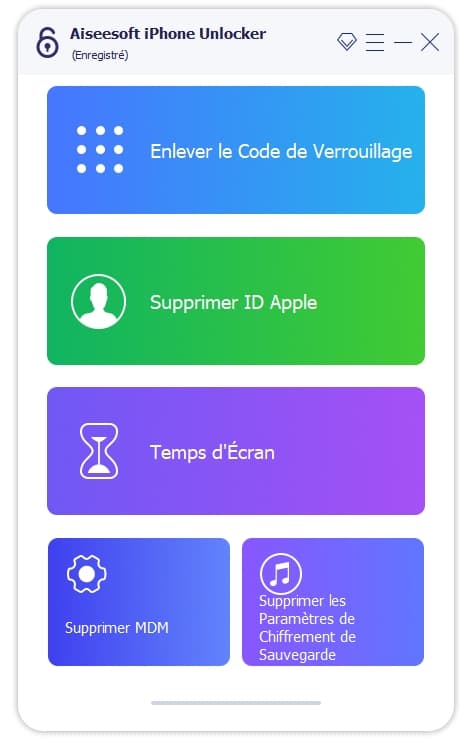 Enlever le code de verrouillage
Enlever le code de verrouillage
Étape 2 Après la connexion est créée, cliquez sur le bouton Démarrer pour déverrouiller le code verrouillé de l'écran iPhone. Ensuite, vérifiez le modèle de votre appareil iOS dans la nouvelle fenêtre. S'il est incorrect, vous pouvez dérouler les options et sélectionner le modèle d'appareil correct.
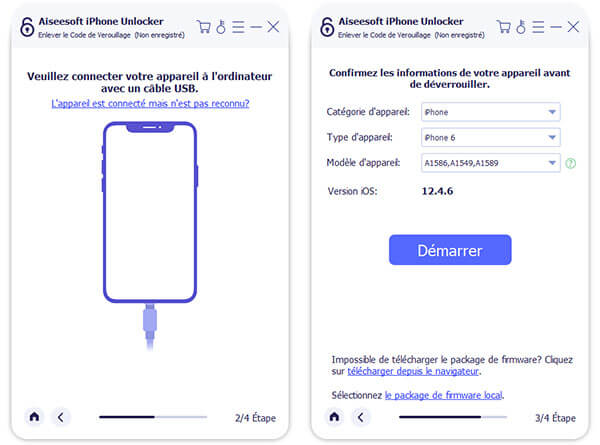 Vérifier le modèle de votre appareil iOS
Vérifier le modèle de votre appareil iOS
Étape 3 Cliquez ensuite sur le bouton Démarrer pour commencer à supprimer le code d'accès de l'écran. Après avoir attendu un moment, vous pouvez supprimer avec succès le mot de passe de l'écran. Ensuite, vous pouvez ouvrir votre iPhone et faire d'autres choses.
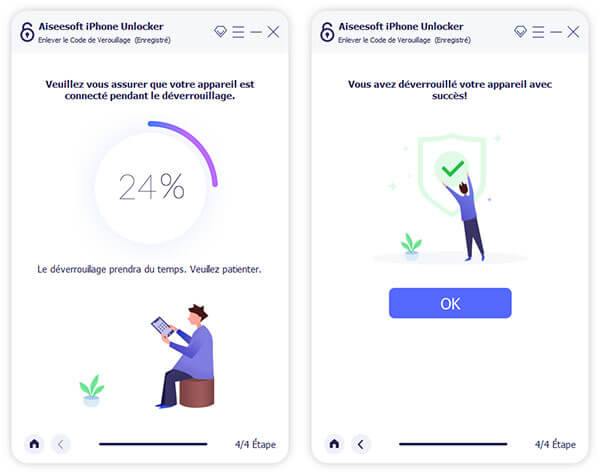 Supprimer avec succès le mot de passe de l'écran
Supprimer avec succès le mot de passe de l'écran
Comme vous pouvez le constater, ce déverrouillage iPhone vous permet également de supprimer votre identifiant Apple et MDM de vos appareils iOS. Si vous ne parvenez pas à vous connecter à votre identifiant Apple, vous pouvez l'utiliser pour gérer Apple ID, par exemple effacer le mot de passe oublié.
Vous pouvez également contourner les restrictions de temps d'écran et le verrouillage d'activation iCloud en l'utilisant.
Partie 3. Activer un iPhone neuf ou désactivé à l'aide d'iTunes
Lorsque vous ne parvenez pas à activer votre nouvel iPhone, vous pouvez essayer de l'activer à l'aide d'iTunes. Veuillez installer la dernière version d'iTunes sur votre ordinateur et y connecter le nouvel iPhone. Vous pouvez voir que l'appareil iOS apparaît dans le coin supérieur droit lorsqu'il est connecté.
iTunes activera automatiquement votre nouvel iPhone. Une fois activé avec succès, vous pouvez voir les options Configurer en tant que nouveau et Restaurer à partir de la sauvegarde.
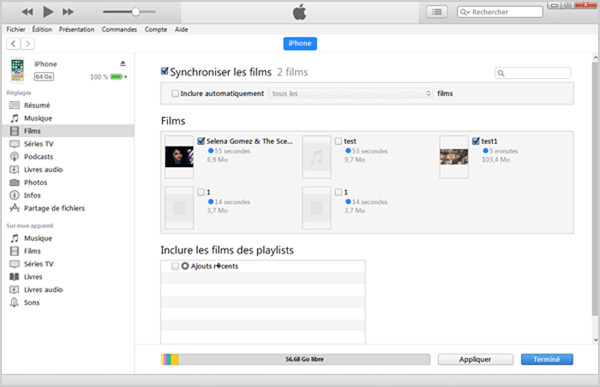 Activer un iPhone à l'aide d'iTunes
Activer un iPhone à l'aide d'iTunes
Si vous êtes invité à indiquer que la carte SIM ou les informations d'activation ne sont pas valides, vous ne pouvez pas utiliser iTunes pour l'activer.
Partie 4. Réinitialiser les paramètres de l'opérateur et du réseau pour activer un iPhone
Si vous pouvez vous connecter à votre compte Apple sur le nouvel iPhone, vous pouvez mettre à jour iOS vers la version la plus récente et réessayer d'activer votre appareil. Vous pouvez également essayer de réinitialiser les paramètres de l'opérateur et du réseau pour corriger l'erreur du nouvel iPhone qui ne s'active pas.
Lancez l'application Paramètres sur votre iPhone et choisissez l'option Général. Faites défiler vers le bas pour sélectionner Transférer ou réinitialiser l'iPhone. Appuyez sur l'option Réinitialiser, puis utilisez la fonction Réinitialiser tous les paramètres ou Réinitialiser les paramètres réseau pour résoudre le problème du nouvel iPhone qui n'a pas pu être activé.
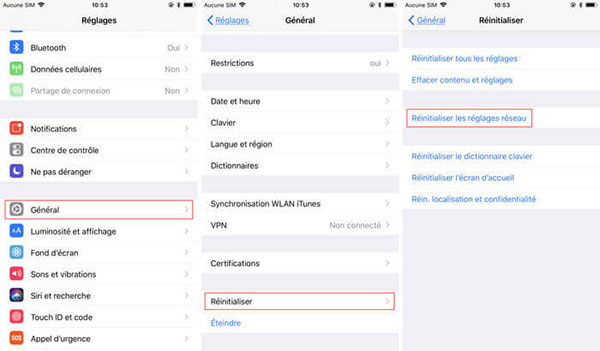 Réinitialiser les paramètres de l'opérateur et du réseau
Réinitialiser les paramètres de l'opérateur et du réseau
Vous pouvez également sélectionner Effacer tout le contenu et les paramètres pour créer un nouvel iPhone et l'activer à nouveau.
Partie 5. FAQ sur la façon d'activer un iPhone
Question 1. A-t-il besoin d'appeler l'opérateur pour activer un nouvel iPhone ?
Généralement, vous n'avez pas besoin d'appeler votre opérateur téléphonique pour activer un nouvel iPhone. Si vous achetez un iPhone auprès d'Apple, vous pouvez suivre les instructions pour le configurer et l'activer.
Vous obtenez l'option spécifique pour sélectionner votre opérateur. Si vous achetez un téléphone auprès d'un opérateur téléphonique comme Verizon, AT & T, Sprint ou T-Mobile, il faut assurer qu'il n'est pas verrouillé et qu'il dispose d'un plan de réseau cellulaire.
Question 2. Comment convertir une carte SIM physique en eSIM sur un iPhone ?
Appuyez sur Paramètres pour l'ouvrir sur votre iPhone et sélectionnez l'option Cellular. Localisez Convertir en eSIM et appuyez dessus. Appuyez sur le bouton Convertir le forfait cellulaire et choisissez Convertir en eSIM. Cette opération activera une eSIM et désactivera la carte SIM précédente. Vous pouvez le supprimer de votre iPhone.
Vous ne pouvez pas convertir une carte SIM physique en eSIM si vous ne voyez pas l'option Convertir en eSIM. Vous devez contacter votre opérateur pour déplacer votre numéro de téléphone de la carte SIM physique précédente vers une eSIM. Ensuite, vous pouvez scanner le code QR pour ajouter une eSIM à votre iPhone.
Question 3. Comment verrouiller une carte SIM avec un code PIN sur iPhone?
Lorsque vous souhaitez activer le code PIN de la carte SIM, vous pouvez accéder à Paramètres, choisir l'option Cellulaire et appuyer sur Code PIN de la carte SIM. Vous devez entrer le code PIN correct pour verrouiller la carte SIM. Vous pouvez saisir le code PIN SIM par défaut de votre opérateur téléphonique.
Question 4. La réinitialisation d'un iPhone supprime-t-elle tout ?
Réinitialiser tous les paramètres va supprimer ou réinitialiser tous les valeurs par défaut, y compris les paramètres réseau, le dictionnaire du clavier, les paramètres de localisation, les paramètres de confidentialité et les cartes Apple Pay.
Question 5. Comment réinitialiser un iPhone sans perdre toutes les données ?
Si vous souhaitez réinitialiser votre iPhone tout en conservant toutes vos données. Vous pouvez sauvegarder vos données sur iCloud.
Conclusion
Après avoir lu cet article, vous pouvez activer facilement un nouvel iPhone et activer le numéro de téléphone et la carte SIM de votre iPhone. De plus, pour résoudre le problème de l'iPhone ne s'active pas, vous pouvez obtenir trois conseils utiles d'activer un iphone neuf ou d'occasion, c'est à dire un iphone désactivé, qui sont respectivement iTunes, Réinitialiser les paramètres et Aiseesoft iPhone Unlocker.
Que pensez-vous de cet article ?
-
Excellent
Note : 4,7 / 5 (basé sur 144 votes)



